用PS给婚纱照片换背景教程(3)
来源:sc115.com | 201 次浏览 | 2011-07-06
标签: 婚纱 背景 照片 PS给婚纱照片换背景 扣图去背
| 5、选择工具拦中的“钢笔工具”,将人物除婚纱透明部分以外选取,建立选区。 |
 图5 建立选取 |
| 6、选择菜单栏中的“选择”“羽化”命令,设置羽化半径为1。选择菜单栏中的“选择”“存储选区”命令,将选区存储为Alpha1。 |
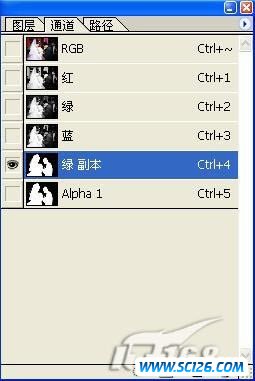 图6 羽化选区 |
| 7、选中绿色副本,将“绿色副本”中选取的部分填充白色,将背景填充黑色。 |
 图7 填充背景色 |
| 8、回到图层面板,选择“图层1”,单击图层面板下的“添加图层蒙板”为图层1添加蒙板。选择菜单栏中的“选择”“载入选区”命令,打开“载入选区”对话框,在通道下选择“绿色通道副本”,单击好,将其载入选区到蒙板层中。选择菜单栏中的“选择”“反选”命令,按Delete将反选的部分删除。
9、选择“图层2”,选择菜单栏中的“选择”“载入选区”命令,打开“载入选区”对话框,在通道下选择“Alpha1”,单击好,将其载入选区,选择菜单栏中的“选择”“反选”命令,按Delete将反选的部分删除。这样婚纱照就抠出来了。 |
 图8 抠出婚纱照 |
搜索: 婚纱 背景 照片 PS给婚纱照片换背景 扣图去背
- 上一篇: ps精细抠图详解:抠出美丽的狗狗
- 下一篇: 用PS处理出照片浪漫色调效果
 古代陶器PNG图标
古代陶器PNG图标 蓝色邮件PNG图标
蓝色邮件PNG图标 五颜六色的气球高清图片5
五颜六色的气球高清图片5 五颜六色的气球高清图片4
五颜六色的气球高清图片4 五颜六色的气球高清图片3
五颜六色的气球高清图片3 五颜六色的气球高清图片2
五颜六色的气球高清图片2 五颜六色的气球高清图片1
五颜六色的气球高清图片1 中国龙雕塑高清图片6
中国龙雕塑高清图片6 中国龙雕塑高清图片4
中国龙雕塑高清图片4